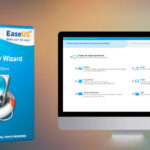Phần mềm cứu dữ liệu ổ cứng SSD ra đời nhằm giải quyết vấn đề này, cung cấp giải pháp khôi phục dữ liệu hiệu quả và nhanh chóng. Được trang bị công nghệ tiên tiến, phần mềm này không chỉ giúp người dùng dễ dàng lấy lại dữ liệu quan trọng mà còn tối ưu hóa quá trình phục hồi cho các ổ SSD, đảm bảo khả năng khôi phục cao trong những tình huống phức tạp nhất.
Phần mềm cứu dữ liệu ổ cứng SSD nào tốt nhất hiện nay?
EaseUS Data Recovery Wizard
EaseUS Data Recovery Wizard là một trong những phần mềm cứu dữ liệu SSD phổ biến và hiệu quả nhất hiện nay. Nó có khả năng khôi phục dữ liệu từ các loại ổ cứng khác nhau, bao gồm cả SSD, với tỷ lệ thành công cao. EaseUS hỗ trợ khôi phục dữ liệu từ nhiều tình huống khác nhau như xóa nhầm, format ổ, lỗi phần mềm, hoặc virus tấn công.
Ưu điểm:
- Giao diện người dùng đơn giản, dễ sử dụng.
- Hỗ trợ khôi phục nhiều loại tệp như hình ảnh, video, tài liệu, và email.
- Có phiên bản miễn phí cho phép khôi phục tới 2GB dữ liệu.
Nhược điểm:
- Phiên bản miễn phí giới hạn dung lượng phục hồi.
Stellar Data Recovery
Stellar Data Recovery là một phần mềm khôi phục dữ liệu mạnh mẽ, được thiết kế để làm việc với nhiều loại ổ cứng, trong đó có cả ổ SSD. Stellar có thể khôi phục dữ liệu bị mất từ các lỗi phần mềm, lỗi hệ thống và các sự cố khác.
Ưu điểm:
- Hỗ trợ khôi phục dữ liệu từ nhiều định dạng tệp và ổ cứng khác nhau.
- Có thể phục hồi dữ liệu từ ổ cứng SSD bị phân mảnh hoặc bị lỗi.
- Phiên bản chuyên nghiệp cung cấp nhiều tính năng nâng cao như tạo đĩa khôi phục.
Nhược điểm:
- Phiên bản miễn phí chỉ cho phép quét và xem trước dữ liệu, cần nâng cấp lên bản trả phí để phục hồi.
Disk Drill
Disk Drill là một lựa chọn đáng tin cậy khác cho việc cứu dữ liệu từ ổ cứng SSD. Với giao diện người dùng thân thiện và quy trình quét mạnh mẽ, Disk Drill giúp người dùng dễ dàng khôi phục dữ liệu từ ổ SSD cũng như các thiết bị lưu trữ khác.
Ưu điểm:
- Hỗ trợ nhiều định dạng tệp và thiết bị lưu trữ.
- Có khả năng khôi phục dữ liệu đã mất từ các lỗi hệ thống hoặc xóa nhầm.
- Tính năng “Recovery Vault” giúp bảo vệ dữ liệu khỏi các tình huống mất mát trong tương lai.
Nhược điểm:
- Phiên bản miễn phí có giới hạn về dung lượng khôi phục.
Recuva
Recuva là phần mềm cứu dữ liệu miễn phí của hãng Piriform, nổi tiếng với tính đơn giản và hiệu quả, phù hợp cho người dùng phổ thông. Phần mềm này cũng hỗ trợ phục hồi dữ liệu từ ổ SSD, dù có hạn chế hơn so với những phần mềm chuyên nghiệp khác.
Ưu điểm:
- Miễn phí và dễ sử dụng.
- Hỗ trợ khôi phục các tệp đã bị xóa từ ổ SSD.
Nhược điểm:
- Tỷ lệ thành công khi khôi phục dữ liệu từ ổ SSD không cao bằng các phần mềm trả phí.
- Thiếu các tính năng nâng cao cho người dùng chuyên nghiệp.
R-Studio
R-Studio là phần mềm khôi phục dữ liệu mạnh mẽ, dành cho các chuyên gia và người dùng có kinh nghiệm. Nó hỗ trợ khôi phục dữ liệu từ ổ cứng SSD, ổ HDD và nhiều thiết bị khác. R-Studio có thể làm việc trên nhiều nền tảng như Windows, macOS, và Linux.
Ưu điểm:
- Tính năng quét sâu và khôi phục từ các phân vùng bị lỗi hoặc không truy cập được.
- Có khả năng khôi phục dữ liệu từ các ổ SSD bị hỏng nặng hoặc bị format.
- Hỗ trợ nhiều định dạng tệp và hệ thống tệp.
Nhược điểm:
- Giao diện phức tạp hơn, không phù hợp cho người dùng mới bắt đầu.
- Giá thành cao hơn so với các phần mềm khác.

Cách chọn phần mềm cứu dữ liệu SSD phù hợp?
Xác Định Nhu Cầu Khôi Phục Dữ Liệu
Trước tiên, bạn cần xác định rõ tình huống mất dữ liệu của mình. Các trường hợp mất dữ liệu có thể bao gồm:
- Xóa nhầm file: Bạn vô tình xóa các file hoặc dữ liệu quan trọng.
- Format ổ cứng SSD: Ổ cứng bị format nhầm hoặc không truy cập được.
- Lỗi hệ thống hoặc phần mềm: Ổ cứng SSD gặp lỗi khi hệ thống không nhận diện được.
- Virus tấn công: Dữ liệu bị mất do các phần mềm độc hại.
Việc hiểu rõ tình huống mất dữ liệu sẽ giúp bạn dễ dàng chọn được phần mềm có tính năng phù hợp để khôi phục dữ liệu.
Tính Tương Thích Với SSD
Không phải phần mềm cứu dữ liệu nào cũng tối ưu hóa cho ổ SSD. Do SSD có cơ chế hoạt động khác so với ổ cứng HDD (như việc sử dụng công nghệ TRIM giúp xóa dữ liệu vĩnh viễn), phần mềm bạn chọn cần hỗ trợ tốt các tính năng đặc thù của SSD.
- Hỗ trợ công nghệ TRIM: Đây là yếu tố quan trọng vì TRIM có thể khiến dữ liệu bị xóa không thể khôi phục. Một số phần mềm có khả năng làm việc với ổ SSD dù TRIM đã kích hoạt.
- Tương thích với nhiều hãng ổ SSD: Hãy kiểm tra xem phần mềm có hỗ trợ tất cả các loại ổ SSD, từ những thương hiệu phổ biến như Samsung, Crucial, đến các thương hiệu ít phổ biến hơn.
Khả Năng Quét Và Khôi Phục
Một phần mềm cứu dữ liệu SSD tốt cần có khả năng quét sâu (deep scan) và nhanh (quick scan). Quét sâu giúp tìm kiếm dữ liệu đã bị mất, ngay cả khi các phân vùng bị lỗi hoặc không thể truy cập. Tùy thuộc vào mức độ mất dữ liệu, bạn có thể cần một phần mềm có nhiều chế độ quét khác nhau để tăng khả năng khôi phục.
- Quét nhanh: Giúp phục hồi dữ liệu bị mất trong thời gian gần đây.
- Quét sâu: Tìm kiếm và phục hồi các file bị xóa từ lâu hoặc dữ liệu nằm trong các phân vùng bị lỗi.
Giao Diện Người Dùng
Không phải ai cũng là chuyên gia về công nghệ. Vì vậy, phần mềm cứu dữ liệu SSD với giao diện thân thiện và dễ sử dụng là một điểm cộng lớn. Phần mềm nên cung cấp các hướng dẫn rõ ràng, có các bước phục hồi đơn giản để người dùng có thể dễ dàng thao tác ngay cả khi không có nhiều kinh nghiệm.
- Giao diện thân thiện: Cung cấp các bước hướng dẫn cụ thể, dễ hiểu.
- Xem trước dữ liệu: Cho phép xem trước các file có thể khôi phục trước khi thực hiện quá trình phục hồi.
Tính Năng Phục Hồi Đa Dạng
Một phần mềm cứu dữ liệu SSD hiệu quả cần hỗ trợ nhiều định dạng tệp tin khác nhau và có khả năng phục hồi từ nhiều loại thiết bị.
- Hỗ trợ nhiều định dạng file: Phần mềm nên có khả năng phục hồi hình ảnh, video, tài liệu, âm thanh, email, và nhiều định dạng tệp tin khác.
- Phục hồi từ nhiều loại thiết bị: Ngoài SSD, phần mềm cũng nên hỗ trợ khôi phục dữ liệu từ các thiết bị lưu trữ khác như ổ cứng HDD, USB, thẻ nhớ, v.v.
Bản Miễn Phí Và Trả Phí
Một số phần mềm cung cấp phiên bản miễn phí với dung lượng khôi phục giới hạn hoặc tính năng cơ bản. Nếu bạn chỉ cần khôi phục một lượng nhỏ dữ liệu, phiên bản miễn phí có thể đủ dùng. Tuy nhiên, trong trường hợp cần khôi phục dữ liệu lớn hoặc cần tính năng nâng cao, bạn nên cân nhắc nâng cấp lên phiên bản trả phí.
- Phiên bản miễn phí: Cho phép khôi phục một số lượng dữ liệu nhất định (thường khoảng 500MB – 2GB).
- Phiên bản trả phí: Cung cấp nhiều tính năng cao cấp hơn, không giới hạn dung lượng phục hồi và hỗ trợ kỹ thuật tốt hơn.
Hỗ Trợ Kỹ Thuật
Một phần mềm tốt không chỉ nằm ở chức năng, mà còn ở dịch vụ hỗ trợ kỹ thuật sau khi mua. Nếu bạn gặp sự cố khi sử dụng phần mềm hoặc trong quá trình khôi phục dữ liệu, đội ngũ hỗ trợ kỹ thuật chuyên nghiệp sẽ giúp bạn xử lý tình huống nhanh chóng.
- Hỗ trợ qua email hoặc chat: Cung cấp hỗ trợ kỹ thuật nhanh chóng.
- Tài liệu hướng dẫn và video: Cung cấp các tài liệu hướng dẫn sử dụng chi tiết và video hướng dẫn để bạn tự thực hiện khôi phục.

Tại sao nên sử dụng phần mềm cứu dữ liệu chuyên dụng cho SSD?
Công Nghệ TRIM Của SSD – Thách Thức Khôi Phục Dữ Liệu
Tại Arcline, chúng tôi sử dụng phần mềm chuyên dụng, được tối ưu hóa để khôi phục dữ liệu trên SSD ngay cả khi tính năng TRIM đã được kích hoạt. Những phần mềm này có khả năng truy xuất sâu vào cấu trúc bộ nhớ của SSD, giúp tăng cơ hội khôi phục dữ liệu thành công.
Xử Lý Cấu Trúc Lưu Trữ Đặc Thù Của SSD
Phần mềm cứu dữ liệu chuyên dụng cho SSD mà Arcline sử dụng được thiết kế để hiểu rõ và xử lý chính xác cấu trúc lưu trữ này. Với công nghệ hiện đại, phần mềm chuyên dụng có thể khôi phục dữ liệu từ các chip nhớ flash một cách hiệu quả.
Khả Năng Khôi Phục Từ Lỗi Hệ Thống Và Phần Cứng
Trung tâm Arcline không chỉ sử dụng phần mềm cứu dữ liệu chuyên dụng mà còn có các thiết bị chuyên nghiệp để xử lý các vấn đề phần cứng.
- Phục hồi từ SSD bị lỗi phần cứng: Arcline sở hữu thiết bị đọc trực tiếp từ các chip nhớ, giúp khôi phục dữ liệu trong trường hợp lỗi vật lý.
- Phục hồi từ phân vùng hỏng: Phần mềm chuyên dụng cho SSD của Arcline có khả năng phục hồi dữ liệu từ các phân vùng bị lỗi hoặc đã bị định dạng lại, điều mà phần mềm thông thường không thực hiện được.
Hiệu Quả Và An Toàn Cao Hơn
Việc sử dụng phần mềm chuyên dụng cho SSD giúp giảm thiểu rủi ro trong quá trình khôi phục, đảm bảo rằng dữ liệu của bạn không bị mất thêm trong quá trình thao tác.
- Quét sâu và khôi phục chính xác: Phần mềm chuyên dụng có khả năng thực hiện các cuộc quét sâu vào từng khối dữ liệu, tìm kiếm và phục hồi các file đã mất một cách chính xác.
- An toàn cho dữ liệu gốc: Arcline luôn đảm bảo rằng dữ liệu gốc của khách hàng không bị tổn hại trong quá trình khôi phục, với các quy trình được thực hiện chuyên nghiệp và an toàn.
Hỗ Trợ Kỹ Thuật Chuyên Nghiệp
Với sự hỗ trợ 24/7 và quy trình làm việc chuyên nghiệp, trung tâm Arcline cam kết mang đến dịch vụ tốt nhất cho khách hàng. Chúng tôi hiểu rằng mỗi trường hợp mất dữ liệu đều là một tình huống cấp bách, và chúng tôi sẵn sàng hỗ trợ khách hàng nhanh chóng, kịp thời để lấy lại những dữ liệu quý giá.
Tiết Kiệm Thời Gian Và Chi Phí
Việc sử dụng phần mềm cứu dữ liệu chuyên dụng tại Arcline giúp tiết kiệm thời gian và chi phí so với việc tự thực hiện hoặc sử dụng các phần mềm không chuyên.
- Nhanh chóng: Các phần mềm chuyên dụng tại Arcline giúp tăng tốc quá trình khôi phục, giảm thời gian chờ đợi.
- Hiệu quả: Với tỉ lệ khôi phục thành công cao, bạn sẽ không phải tốn thêm chi phí cho những phương pháp khôi phục khác không hiệu quả.
Thông tin liên hệ Dịch vụ cứu dữ liệu ổ cứng hdd ssd tại trung tâm dữ liệu Arcline
Trụ sở chính: 32/19 Nghĩa Hòa, Phường 06, Q. Tân Bình, TPHCM (Nhà Thờ Nghĩa Hòa – Khu Bắc Hải)
Trụ sở miền Tây: L30-09, Đường số 43, Khu Dân cư Stella Megacity, P. Bình Thủy, Q. Bình Thủy, Tp. Cần Thơ
Hotline: 0987 51 53 50